网卡驱动怎么装(如何安装网络适配器驱动程序)
如何安装网络适配器驱动程序
第一段:选择和下载正确的驱动程序
小标题:确定适配器型号和操作系统
在安装网络适配器驱动程序之前,您需要确保知道自己的适配器型号和操作系统。适配器型号通常可以在物理适配器或其包装盒上找到,也可以通过计算机设备管理器进行查找。操作系统信息可以在计算机的控制面板中找到。
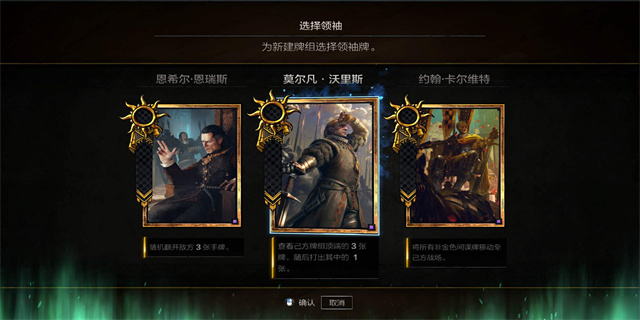
小标题:访问制造商官方网站
一旦您确定了适配器型号和操作系统,您需要访问适配器制造商的官方网站以获取正确的驱动程序下载链接。通常,官方网站会提供针对不同操作系统版本的驱动程序。
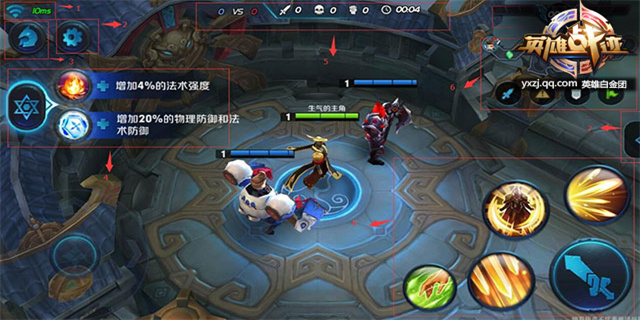
小标题:下载和保存驱动程序

在进入制造商网站后,您需要找到适配器型号对应的驱动程序下载链接,并将其保存到计算机的合适位置。建议将驱动程序保存在易于找到的文件夹中,以便日后使用。
第二段:安装网络适配器驱动程序
小标题:解压下载的驱动程序文件
一旦驱动程序下载完成,您需要解压下载的文件。通常,驱动程序会以压缩文件的形式(如.zip或.rar)提供。单击文件并选择“解压缩到”选项,然后选择一个文件夹进行解压。
小标题:打开设备管理器
在开始安装驱动程序之前,您需要打开计算机的设备管理器。可以通过搜索或控制面板的“设备管理器”选项来找到设备管理器。
小标题:更新驱动程序
在设备管理器中,找到和展开“网络适配器”选项。右键单击您的适配器,并选择“更新驱动程序”。在接下来的对话框中,选择“浏览我的计算机以查找驱动程序软件”的选项。
小标题:指定驱动程序位置
在接下来的对话框中,选择“让我从计算机上的可用驱动程序列表中选择”,然后单击“浏览”按钮。在文件浏览器中,找到并选择您之前解压的驱动程序文件夹,并点击“确定”。
小标题:完成安装
点击“下一步”按钮后,系统将开始安装选定的驱动程序。等待安装过程完全完成,然后重启计算机,以确保新的驱动程序生效。
第三段:测试和调整网络适配器设置
小标题:检查适配器工作情况
一旦驱动程序安装完成并计算机重新启动后,您需要确保网络适配器正常工作。打开网络和共享中心,并确保适配器已显示为“已连接”状态。
小标题:调整适配器设置
如果您希望自定义网络适配器设置,可以通过右键单击适配器并选择“属性”来访问适配器设置。在该菜单中,您可以更改IP地址、DNS服务器等网络设置。
小标题:测试网络连接
最后,通过打开您的浏览器并访问网站来测试网络连接。如果您可以成功访问网页,则说明网络适配器已成功安装并正常工作。
通过以上步骤,您可以成功安装网络适配器驱动程序,并确保网络连接正常。请务必下载并安装来自官方网站的正确版本驱动程序,以确保稳定性和兼容性。


暂无评论,78人围观